
- •Литература.
- •2. Вопросы домашней подготовки.
- •4. Задание.
- •Ход работы:
- •Порядок выполнения работы.
- •Запрещается:
- •Содержание отчета.
- •Контрольные вопросы.
- •Ход работы:
- •Порядок выполнения работы.
- •Запрещается:
- •Содержание отчета.
- •Контрольные вопросы.
- •Приложения
- •Ход работы:
- •Порядок выполнения работы.
- •Запрещается:
- •Содержание отчета.
- •Контрольные вопросы.
- •Ход работы:
- •Порядок выполнения работы.
- •Запрещается:
- •Содержание отчета.
- •Контрольные вопросы.
- •Ход работы:
- •Порядок выполнения работы.
- •Запрещается:
- •Содержание отчета.
- •Контрольные вопросы.
- •Ход работы:
- •Порядок выполнения работы.
- •Запрещается:
- •Содержание отчета.
- •Контрольные вопросы.
- •Ход работы:
- •Порядок выполнения работы.
- •Запрещается:
- •Содержание отчета.
- •Контрольные вопросы.
- •Ход работы:
- •Порядок выполнения работы.
- •Запрещается:
- •Содержание отчета.
- •Контрольные вопросы.
- •Ход работы:
- •Порядок выполнения работы.
- •Запрещается:
- •Содержание отчета.
- •Контрольные вопросы.
- •Ход работы:
- •Порядок выполнения работы.
- •Запрещается:
- •Содержание отчета.
- •Контрольные вопросы.
- •Ход работы:
- •Порядок выполнения работы.
- •Запрещается:
- •Содержание отчета.
- •Контрольные вопросы.
- •Ход работы: Задание.
- •В верхней строке каждого столбца укажите примененный формат.
- •Подготовьте таблицу по образцу, поместив ее в ячейках a1 – e3.
- •Порядок выполнения работы.
- •Запрещается:
- •Содержание отчета.
- •Контрольные вопросы.
- •Ход работы:
- •Выделение крайних значений
- •Форматирование с использованием гистограммы
- •Форматирование с использованием трехцветной шкалы
- •Форматирование с использованием набора значков
- •Управление правилами условного форматирования
- •Поиск ячеек с условным форматированием
- •Создание и оформление "Таблиц" о таблицах
- •Создание таблицы
- •Работа с таблицей
- •Преобразование таблицы в диапазон
- •Использование стилей о стилях
- •Применение стиля
- •Изменение стиля
- •Удаление стиля
- •Применение темы о темах
- •Применение темы
- •Настройка темы
- •Сохранение пользовательской темы
- •Копирование форматов Копирование формата по образцу
- •Копирование автозаполнением
- •Копирование с использованием буфера обмена
- •Копирование с использованием специальной вставки
- •Порядок выполнения работы.
- •Запрещается:
- •Содержание отчета.
- •Контрольные вопросы.
- •Ход работы:
- •Фильтрация списков
- •Порядок выполнения работы.
- •Запрещается:
- •Содержание отчета.
- •Контрольные вопросы.
- •Ход работы:
- •Порядок выполнения работы.
- •Запрещается:
- •Содержание отчета.
- •Контрольные вопросы.
- •Ход работы:
- •Создание таблицы в Word 2007
- •Форматирование текста в таблице
- •Порядок выполнения работы.
- •Запрещается:
- •Содержание отчета.
- •Контрольные вопросы.
- •Ход работы:
- •Порядок выполнения работы.
- •Запрещается:
- •Содержание отчета.
- •Контрольные вопросы.
- •Ход работы:
- •Порядок выполнения работы.
- •Запрещается:
- •Содержание отчета.
- •Контрольные вопросы.
- •Ход работы:
- •Порядок выполнения работы.
- •Запрещается:
- •Содержание отчета.
- •Контрольные вопросы.
Порядок выполнения работы.
Правила техники безопасности в компьютерном классе.
Студенты должны входить в кабинет спокойно, не задевая столы и ничего на них не трогая.
Перед началом работы необходимо убедиться в отсутствии видимых повреждений аппаратуры.
Работа с компьютером производится строго по указаниям преподавателя.
Запрещается:
Разъединять или соединять разъемы аппаратуры;
Прикасаться к экрану монитора;
Включать и выключать аппаратуру без указания преподавателя;
Класть какие-либо предметы на монитор, системный блок или клавиатуру;
Работать во влажной одежде, а также влажными или грязными руками;
Пытаться самостоятельно исправлять возникшую в аппаратуре неисправность.
Включите компьютер.
Включите в сеть стабилизатор напряжения (если он имеется).
Включите принтер (если он имеется).
Включите монитор.
Включите системный блок (большая кнопка на передней панели).
После этого происходит тестирование компьютера, загрузка операционной системы ПЭВМ, основных драйверов, необходимых для нормальной работы компьютера.
Загружается программа .
Выполнить предложенное задание.
Содержание отчета.
Название и цель работы.
Привести порядок выполнения хода работы.
Вывод по практической работе.
Подготовить ответы на контрольные вопросы
Контрольные вопросы.
7.1.Как изменить размер столбца? 7.2.Как изменить размер строки? 7.3.Как объединить ячейки? 7.4Как выполнить перенос по словам внутри ячейки? 7.5.Как отменить объединение ячеек? 7.6.Как сделать обрамление таблицы? 7.7.Как изменить формат шрифта? 7.8.Как выполнить выравнивание текста в ячейке? 7.9.Как изменить число десятичных знаков в числе?
Приложения
Сводные таблицы предназначены для удобного просмотра данных больших таблиц, т.к. обычными средствами делать это неудобно, а порой, практически невозможно.
Сводными называются таблицы, содержащие часть данных анализируемой таблицы, показанные так, чтобы связи между ними отображались наглядно. Сводная таблица создается на основе отформатированного списка значений. Поэтому, прежде чем создавать сводную таблицу, необходимо подготовить соответствующим образом данные.
В этой статье мы хотим познакомить Вас, уважаемые читатели, с инструментом анализа данных в пакете MS Excel 2007 под названием "сводные таблицы". Данная статья открывает мини-цикл статей, посвященных вопросам - что такое сводные таблицы, как их создать, как правильно форматировать и изменять сводные таблицы, как с помощью сводных таблиц анализировать данные.
Что же такое сводные таблицы, и зачем они нужны? Мы часто сталкиваемся с ситуациями, когда у нас есть много разнообразных данных (которые можно назвать статистическими), но нас интересуют какие-то общие выводы или промежуточные итоги.
Например, у нас есть информация о продажах мобильных телефонов в сети магазинов мобильной связи. Всего в сети есть три магазина, которые ежедневно сообщают нам, какие модели телефонов они продали, в каком количестве и по какой цене.
Все эти данные мы свели в одну таблицу, которую Вы можете увидеть ниже.
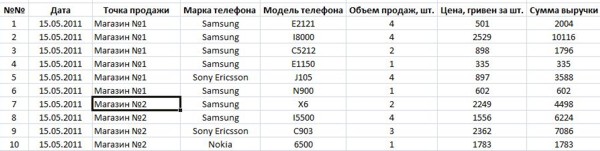
За 17 дней продаж у нас получилась большая таблица на 350 записей. Но эта таблица не решает наших проблем. Нам необходимо узнать объемы продаж в денежном и количественном выражении по датам и по отдельным магазинам, но как это сделать? Сортировать таблицу и суммировать отдельные её части? Это требует времени, а завтра поступят новые данные, и всю работу нужно будет снова повторить.
Вот тут нам может помочь сводная таблица. С помощью простого диалогового окна мы создаём нашу первую сводную таблицу. В этой таблице мы группируем данные по столбцам Дата и Точка продажи, а так же указываем, что нужно суммировать данные из столбцов Объем продаж, шт. и Сумма выручки.
-
Как Вы видите на иллюстрации, все данные автоматически сгруппировались по датам.
Теперь можно сразу увидеть количество проданных телефонов и общую сумму выручки.
Кроме того, используя фильтр - список, который находится в левом верхнем углу страницы,
мы можем отобразить обобщенные данные по отдельно взятому магазину.
Для этого достаточно нажать на значок фильтра в правой части ячейки В2,
и выбрать нужный нам магазин из списка:
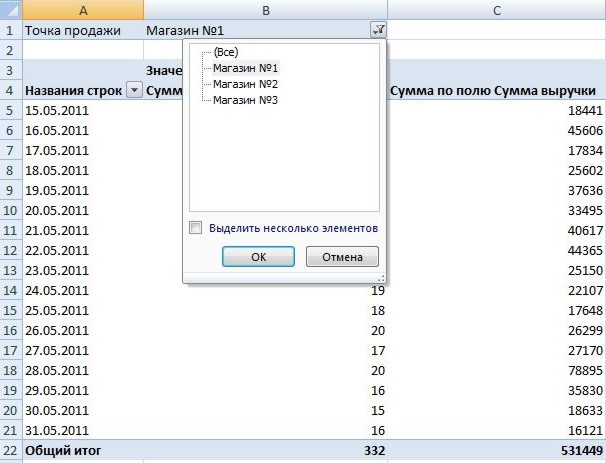
Таблица сразу же отобразит нужные нам результаты:
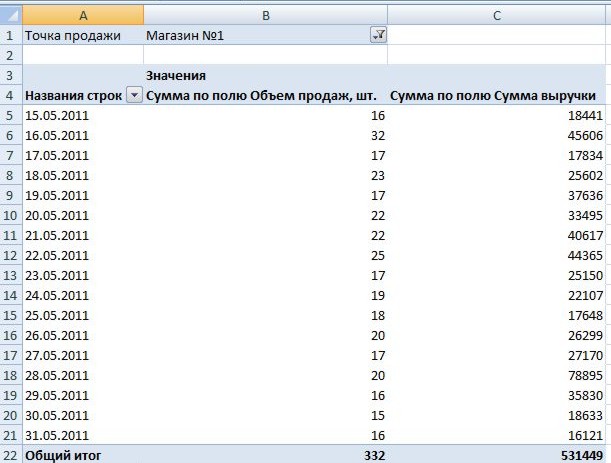
Этот пример наглядно демонстрирует преимущества сводных таблиц, к которым относятся:
очень простой способ создания такой таблицы, который не требует много времени;
возможность консолидировать данные из разных таблиц и даже из разных источников;
возможность оперативно дополнять данные сводной таблицы, просто расширив исходную таблицу и немного изменив настройки сводной.
Сводные таблицы используются в первую очередь для обобщения больших массивов подробной информации и подведения различных итогов: суммирования по отдельным группам, вычисления среднего и процентного значения по отдельным группам, подведения промежуточных и общих итогов и так далее. Кроме того, сводную таблицу можно распечатать, в том числе и постранично, что очень ускоряет подготовку различной информации.
Следует помнить, что пользователь не может поменять значения отдельной ячейки в сводной таблице. Для этого нужно изменить данные исходной таблицы.
ПРАКТИЧЕСКАЯ РАБОТА №19
Внедрение графики, звука и других объектов в презентацию
Цель работы: освоить различные способы форматирования данных в табличном процессе.
Литература.
Сырецкий Г. Информатика. Фундаментальный курс. Том II. Информационные технологии и системы. — СПб. : БХВ-Петербург, 2010 г. — 848 с. — Электронное издание. — Гриф МО РФ. — ISBN 978-5-94157-774-3
Симонович С. Информатика. Базовый курс: Учебник для вузов. 3-е изд. Стандарт третьего поколения. — СПб. : Питер, 2011 г. — 640 с. — Электронное издание. — Гриф МО Учебное пособие. — ISBN 978-5-459-00439-7
2. Вопросы домашней подготовки.
2.1. Что называется табличным процессором? Приведите примеры.
2.2. Перечислите функции табличных процессоров.
2.3. Назовите области применения табличных процессоров.
3. Оборудование: компьютеры PC
4. Задание.
4.1..Данная лабораторная работа выполняется только в присутствии преподавателя или лаборанта.
4.2. Включить ПЭВМ.
4.3. Выполнить задание.
